机器人制作开源方案 | 桌面级全向底盘--slam导航
机器人的智能移动可应用于物流行业、交通行业,本节内容我们将利用键盘控制全向底盘运动完成slam建图,并能在已建好的地图里进行自主导航。
1. 键盘控制底盘运动
实现思路
按下键盘上指定的键,实现全向底盘前进、后退、转向、平移;还可以灵活的设置底盘的角速度、线速度来调整底盘的运动。下面是本实验中规划的控制全向底盘的键盘命令(如下表所示),大家可以先熟悉一下,稍后会在控制底盘时用到。
键盘命令及含义表
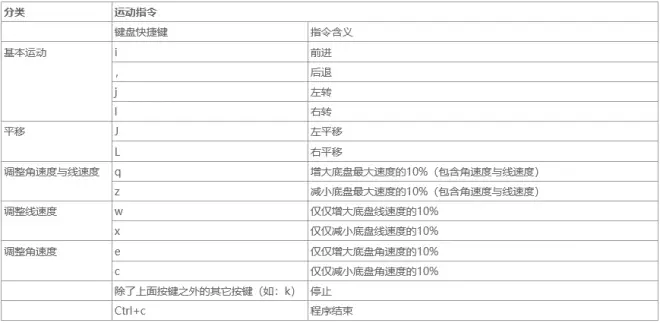
操作步骤
① 下载文末资料中的参考程序fourmacnum_car_ws\src\Arduino_Program\black_handle_BaseCar\black_handle_BaseCar.ino:
② 启动雷达、键盘、rosserial程序包。打开终端,输入roslaunch robot_navigation_control robot.launch命令(见下图),等待程序的运行启动界面。

成功启动后,可以在终端看到底盘的当前speed(线速度)为0.04,turn(角速度)为0.08。
注意:speed指的是线速度的大小(包含方向),turn指的是角速度的大小(包含方向)。
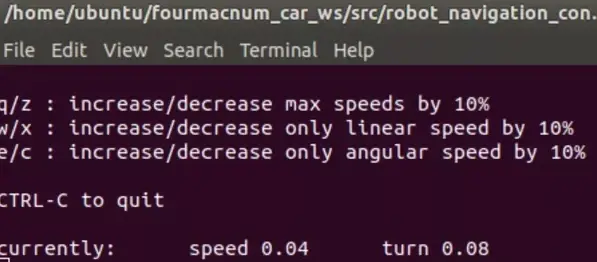
启动后的界面(如下图所示):
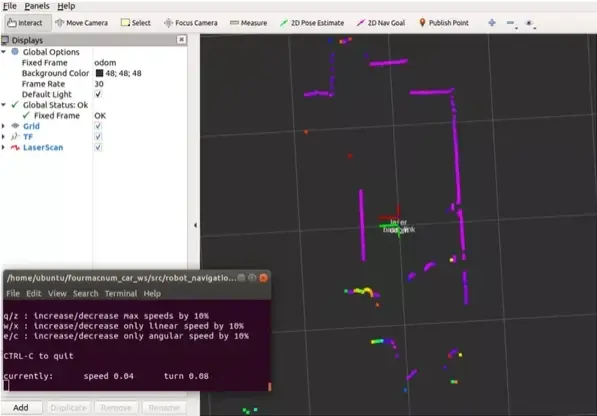
③ 尝试按下键盘命令,控制底盘的运动。 (注意:请先保证终端是激活状态;按键盘时,稍微有点间隔,给底盘转动的时间)。
假如现在希望先增加底盘的最大速度,再降低底盘的最大速度,则分别按下键盘上q、z命令,则可以观察到终端的结果(如下图所示)。
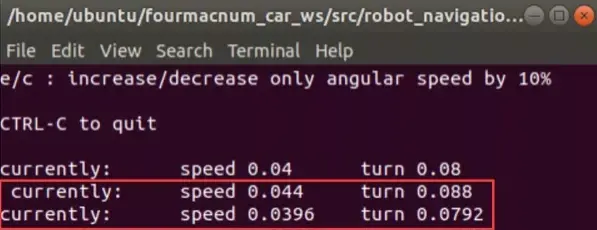
更多命令大家可自行尝试。
2. 底盘同步定位与建图-SLAM
实现思路
利用Gmapping算法对底盘所在的未知环境进行建立地图、同步定位、最后保存此地图。此地图可供后续底盘导航使用。
器材准备

操作步骤
① 下载文末资料中的参考程序fourmacnum_car_ws\src\Arduino_Program\black_handle_BaseCar\black_handle_BaseCar.ino:
② 启动雷达、键盘、rosserial。
打开终端并输入命令:roslaunch robot_navigation_control robot_car.launch,见下图。

③ 启动构建地图服务。
重新打开新终端并输入:roslaunch four_macnum_slam four_macnum_slam.launch,见下图。

界面启动后,在rviz中选择“map”,可以在可视化界面看到有地图出现。
下面根据实际环境进行建图:按下键盘相关指令(键盘指令请参考上述内容--键盘命令及含义表)来控制全向底盘在场地内遍地运行,直至在Rviz内可以看到构建地图的轮廓,如下图所示(注意实际地图环境不同,出现的轮廓也会不同)。
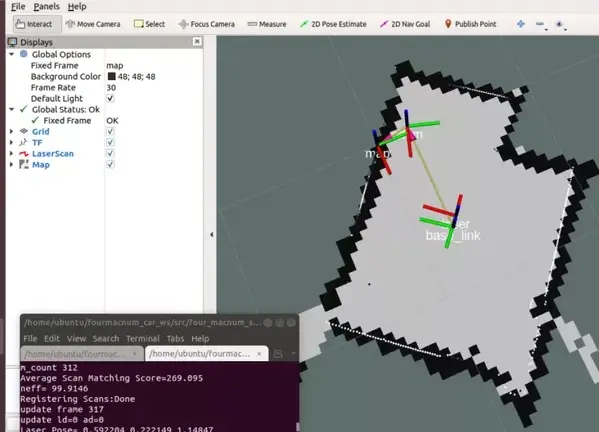
④ 为了后续在已知环境中运行底盘,需把此次建立的地图进行保存。需要先进入保存地图的文件夹,然后给地图命名,保存即可。
下面是实验中的具体操作:
重新打开新终端(ctrl+shift+t)并输入:cd fourmacnum_car_ws/src/four_macnum_navigation/maps

之后输入:rosrun map_server map_saver -f ./your_map_name

返回下图红色框的信息,代表成功保存地图。
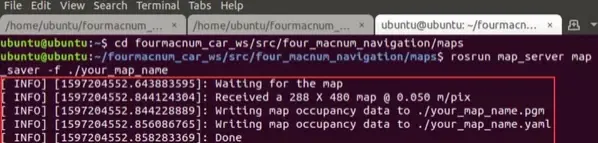
查看生成的地图文件
上面我们用map_server来保存地图,这里我们来简单了解和查看一下刚才保存的地图文件(见下图)。其中:map_server是一个和地图相关的功能包,它可以将已知地图发布出来,供导航和其它功能使用,也可以保存SLAM建立的地图。
地图文件,通常为pgm格式
地图的描述文件,通常为yaml格式
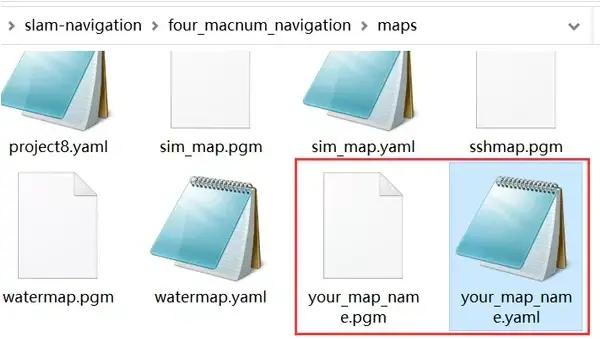
打开your_map_name.pgm(见下图):
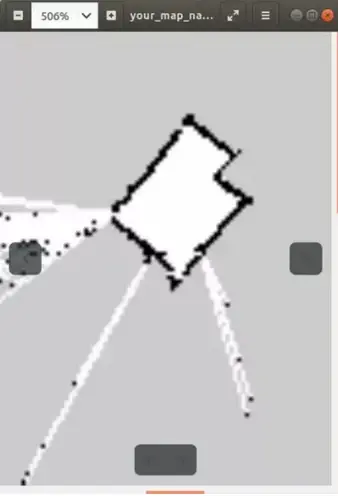
打开your_map_name.yaml ,各个参数如下图所示:

其中占据的概率 occ = (255-color_avg)/255.0,color_avg为RGB三个通道的平均值。
3. 底盘导航—Navigation
实现思路
加载上述实验中建好的地图,全向底盘进行姿态估计并实现导航效果。
操作步骤
① 将创建的地图应用到导航程序中。这里我们需要修改下four_macnum_navigation.launch文件,将your_map_name.yaml 添加到此launch文件中。步骤如下:
打开终端并输入:cd fourmacnum_car_ws/src/four_macnum_navigation/launch
之后再输入:gedit four_macnum_navigation.launch
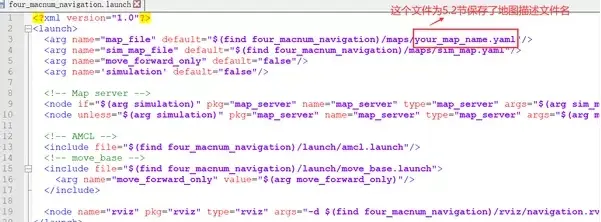
② 启动雷达、键盘、rosserial。
在该终端继续输入:roslaunch robot_navigation_control test_one.launch
③ 打开新终端并输入:roslaunch four_macnum_navigation four_macnum_navigation.launch(见下图)。

启动界面后,可以看到许多红色的箭头,这代表底盘的姿态估计还不准确。
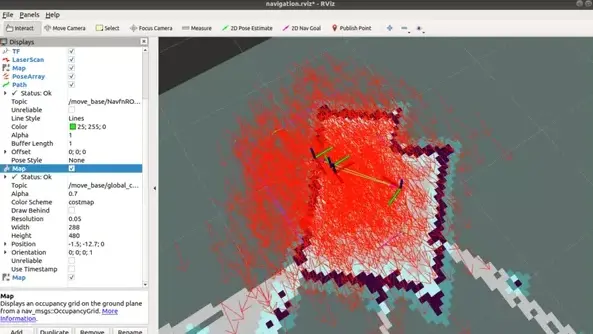
④ 开始调整底盘的姿态。
使用2D Pose Estimate 标定底盘位于地图中的初始位置及车头指向(见下图)。
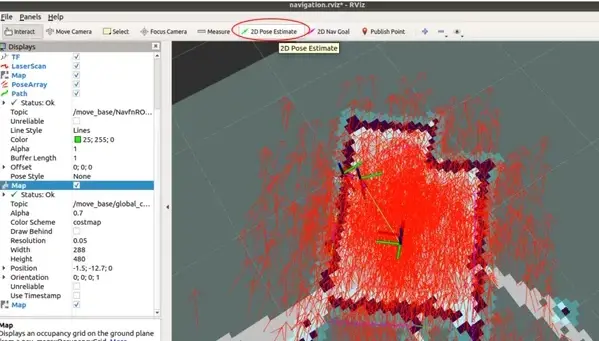
⑤ 鼠标点击有roslaunch robot_navigation_control test_one.launch的终端后,尝试按下键盘命令控制全向底盘运动(键盘指令请参考上述内容--键盘命令及含义表),最好尽可能多的消除地图中的箭头【这一步作用是确定底盘在地图中的实际位置以及车头指向】。
下面是多次按下键盘命令控制底盘运动后,箭头逐渐减少的效果。
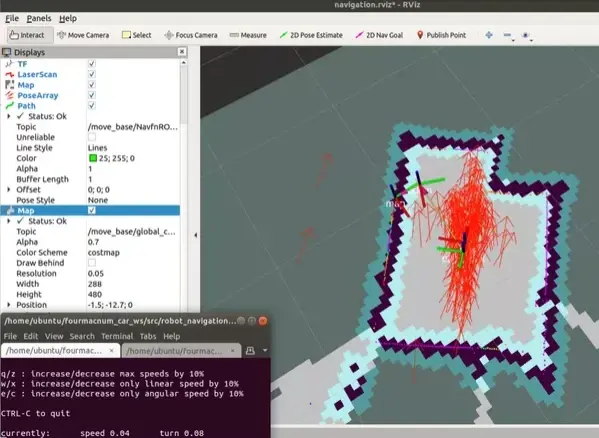
下图是最后调整完的底盘姿态(即底盘在地图中的实际位置以及车头指向)。
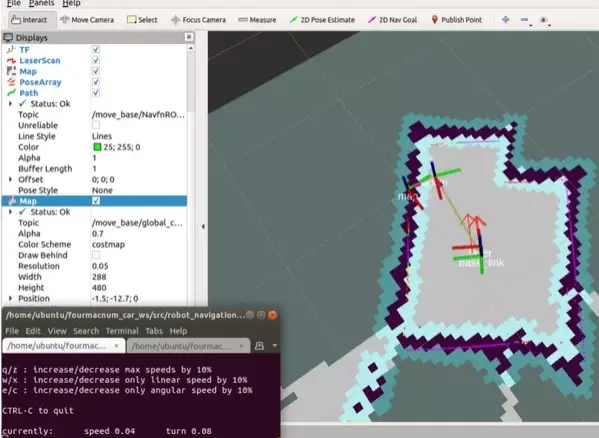
⑥ 尝试给定全向底盘目标位置。
【使用2D Nav Goal】,这里的目标位置包含了目标点及车头指向,在可视化界面点击且转动箭头防线,机器人会移动到指定点的位置。
4. 资料下载
资料内容:程序源代码
资料下载地址:桌面级全向底盘-slam导航 https://www.robotway.com/h-col-260.html

